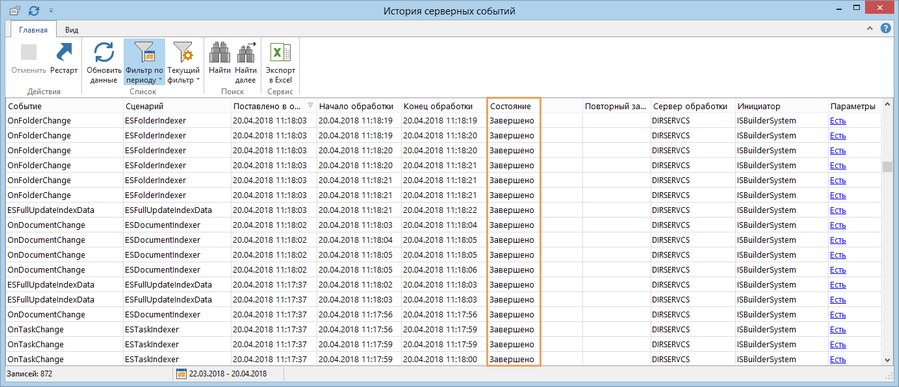![]() Как контролировать индексирование
Как контролировать индексирование
Во время индексирования контролируйте:
Если есть серверные события в состоянии Ошибка, то устраните причину ошибки и по кнопке Рестарт запустите повторное выполнение сценариев. |
![]() Как сформировать отчет о состоянии индексирования документов
Как сформировать отчет о состоянии индексирования документов
Dialogs.ESControlPanel.CreateNew().CheckDocumentData(500; True) Параметры метода CheckDocumentData(BatchSize, NeedFullReport):
В полном отчете дополнительно выводится сгруппированный список ИД документов и их версий. Пример. Фрагмент полного отчета
ES versions count: 1598 SQL versions count: 1812 Not indexed count: 223 Not deleted count: 10 Not updated count: 1
Not indexed: 122838 1 142191 1 2 3 4 … Not deleted: 526090 1 526131 1 2 Not updated: 179343 2 |
![]() Как ускорить первоначальное индексирование
Как ускорить первоначальное индексирование
Используйте рекомендуемую конфигурацию сервера со службой поиска и компонентами Elasticsearch. Подробнее см. типовые требования к программному и аппаратному обеспечению. Первоначальное индексирование рекомендуется выполнять в несколько этапов по разным периодам. Это упрощает контроль скорости и состояния индексирования. Например, разделите период на интервалы по годам. Если на сервере со службой обработки событий процессор и память (ОЗУ) не загружены, то параллельно запустите индексирование еще одного периода:
Если на сервере со службой обработки событий высокая нагрузка на процессор и память (ОЗУ), то для ускорения индексирования разверните дополнительный экземпляр службы обработки событий. |
![]() Как продолжить индексирование после его остановки
Как продолжить индексирование после его остановки
Индексирование может перейти в состояние Остановлено после остановки на панели управления. При этом, когда индексирование переходит в состояние Остановлено, созданный полнотекстовый индекс сохраняется. Поэтому при возобновлении индексирования пересоздавать индекс не требуется. Достаточно проиндексировать оставшиеся объекты. Чтобы продолжить индексирование, запустите его по оставшемуся периоду:
|
![]() Как ограничить список индексируемых документов
Как ограничить список индексируемых документов
Чтобы задать собственные ограничения для индексируемых объектов:
Примечание Если сценарий ESNeedIndexVersion не создан, то используются ограничения по умолчанию. Пример
// Индексировать версию документа, если ее размер не превышает заданное значение. Result = Object.Params.ValueByName('Version').Size < 1000 |
![]() Как изменить взаимосвязь даты изменения объекта и его рейтинга
Как изменить взаимосвязь даты изменения объекта и его рейтинга
На рейтинг объекта в результатах поиска влияют: дата последнего изменения объекта, количество обращений и другие параметры. Администратор настраивает, в какой степени влияет дата последнего изменения. Влияние даты последнего изменения задается в двух установках системы:
Если заданы настройки по умолчанию, то объекты, измененные в течение месяца, имеют одинаково высокий рейтинг. У объектов, которые изменялись ранее, рейтинг нелинейно снижается. Чем раньше произошло изменение, тем ниже рейтинг. Объектам, измененным три года назад, присваивается рейтинг вдвое меньше максимального. Чтобы объекты, с которыми ведется текущая работа, имели высокий рейтинг, уменьшите значения установок. И наоборот, если у данных, накопленных за несколько лет, должен быть высокий рейтинг, увеличьте значения. Примечание Помимо даты последнего изменения на рейтинг в результатах поиска влияет количество обращений к объекту и другие параметры. Например, часто просматриваемый документ, который несколько лет не редактировался, может иметь такой же рейтинг, что и документ с малым числом просмотров, но недавними изменениями. |
![]() Какие настройки проверить в случае неисправности
Какие настройки проверить в случае неисправности
Если при полнотекстовом поиске возникает ошибка «Не удалось выполнить полнотекстовый поиск документов», то убедитесь, что в конфигурационном файле SBSearchService.exe.config в секции AuthorizedUsers указан доменный пользователь, от имени которого запущены службы SQL Server. |
| © Компания Directum, 2020 | Сообщество пользователей Directum |